PS滤镜制作花朵图案:运用PS的滤镜等工具制作“秋菊”
作者 许鑫鑫 来源 红动中国 发布时间 2011-02-28
本教程的效果有点类似烟花的制作,不过在利用极坐标滤镜的时候变换的角度不同,只需要做成花朵的形状。然后用局部的花瓣等做成花蕊即可,颜色可以任意选择。
最终效果

1、新建一个800 * 800像素,分辨率为150像素/英寸的文档,背景填充黑色。

2、新建一个图层,得到“图1”,选择画笔工具,笔刷大小设置为9像素,不透明度设置为:100%,在图中随意画些白点,效果如下图。
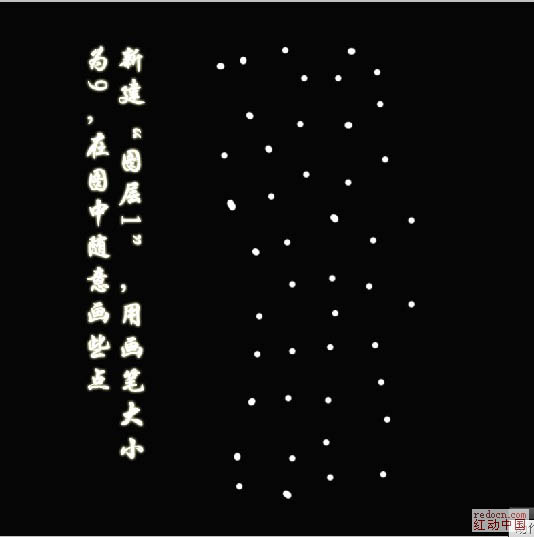
3、执行:滤镜 > 风格化 > 风,设置为默认,确定后按Ctrl + F 加强几次,效果如下图。

4、选择菜单:图像 > 旋转画布 > 顺时针90度。然后执行:滤镜 > 扭曲 > 极坐标,选择“平面坐标到极坐标”,确定后按Ctrl + F 加强一次,效果如下图。

| 123下一页 |